باستخدام متصفح Chrome و Google Drive ، يكون احتضان سحابي ضيقًا. عندما أعمل أو أتصفح الويب فقط وأتصفح ملفًا أرغب في عرضه ، أشعر بالإحباط عندما أجبر على تنزيله أولاً ثم فتحه باستخدام تطبيق آخر. من خلال إضافة Chrome Docs Online Viewer ، يمكنني عرض المستندات مباشرةً داخل Chrome والمتابعة على طريق المرح. لا يوفر الملحق وقتًا فحسب ، بل يساعد أيضًا في الحفاظ على القرص الصلب لجهاز الكمبيوتر المحمول الخاص بي خالٍ من الفوضى لأنني أقوم بتنزيل عدد أقل من الملفات.
ملحق Docs Online Viewer سريع الإعداد وسهل الاستخدام. بعد تثبيته ، يضع زرًا على يمين شريط عنوان Chrome. يحتوي رمزه على صفحة بها سحابة صغيرة عليها. اضغط عليها واختر خيارات .
في علامة التبويب "عام" ، يمكنك تحديد أحد المربعات لتتمكّن من فتح الامتداد في علامة تبويب جديدة ؛ الافتراضي هو فتح الملفات في علامة التبويب الحالية.
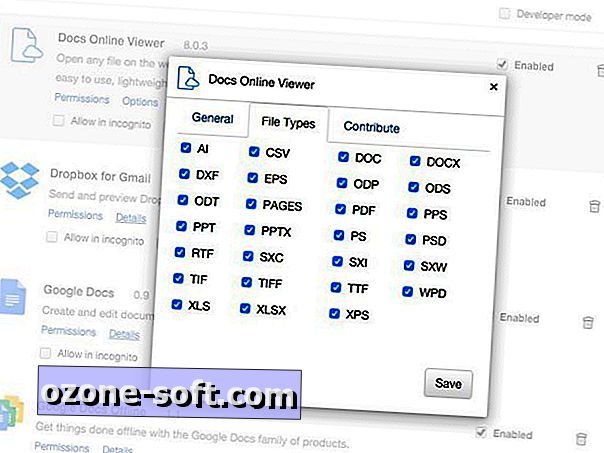
"،" modalTemplate ":" {{content}} "،" setContentOnInit ": false} '>
في علامة التبويب أنواع الملفات ، يمكنك تحديد نوع أنواع الملفات التي تريد أن يتم فتح الامتداد بها في Chrome. هناك 27 في المجموع ، ويتم تحديد جميع بشكل افتراضي.
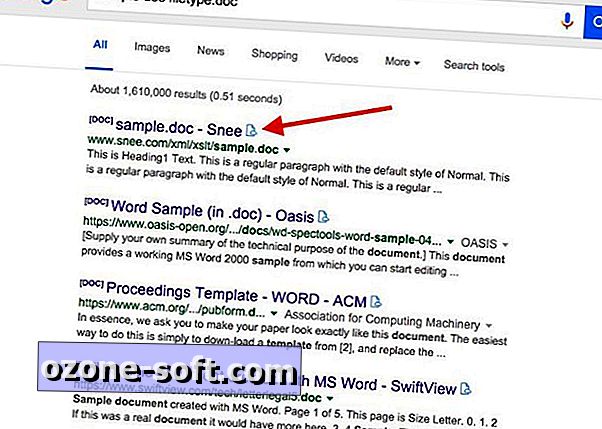
"،" modalTemplate ":" {{content}} "،" setContentOnInit ": false} '>
أثناء التشغيل ، يضع محرّر المستندات عبر الإنترنت رمز الصفحة والسحاب على يمين رابط لأحد الملفات. انقر على الرمز لفتح الملف في Chrome. يعني هذا الترتيب أنه لا يزال بإمكانك النقر فوق ارتباط ملف لتنزيله. شكرًا لك ، مُحرر المستندات عبر الإنترنت ، لعدم كفاءته.
من المحتمل أن يكون نوع الملف الأكثر شيوعًا الذي تواجهه في Chrome هو ملف PDF ، ولا تحتاج إلى إضافة لتعيين Chrome لفتح ملفات PDF في المتصفح بدلاً من تنزيلها. أدخل chrome: plugins في شريط عنوان Chrome ، ثم انقر على التمكين لـ Chrome PDF Viewer . عند تمكين هذا الإعداد ، سيتم فتح ملف PDF في علامة التبويب الحالية عند النقر فوق الارتباط الخاص به.
(عن طريق Lifehacker)













ترك تعليقك